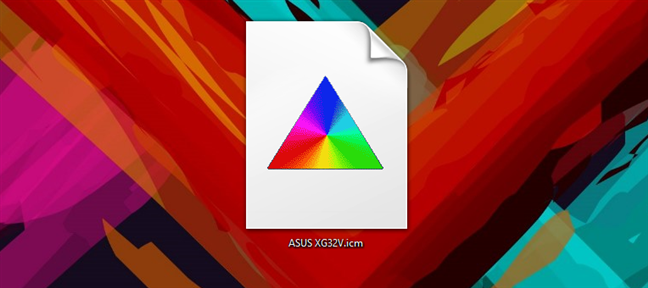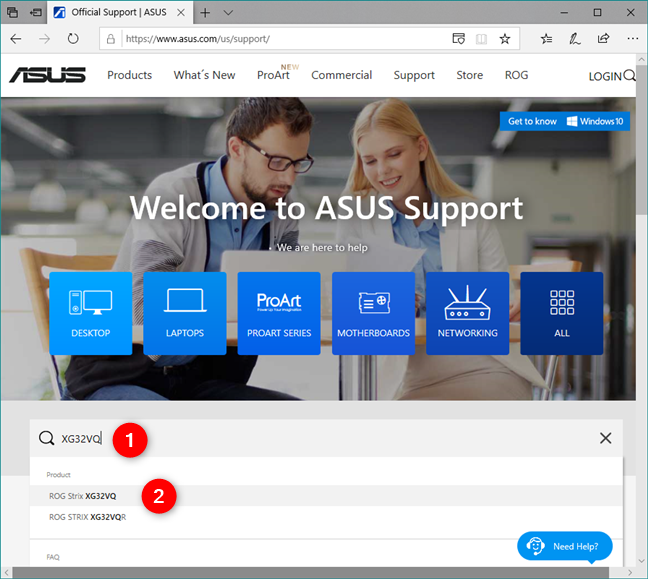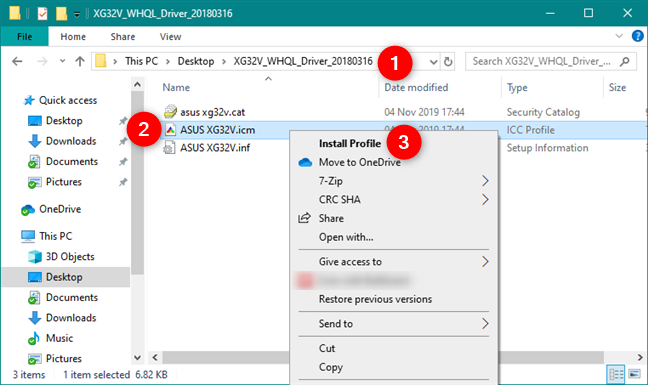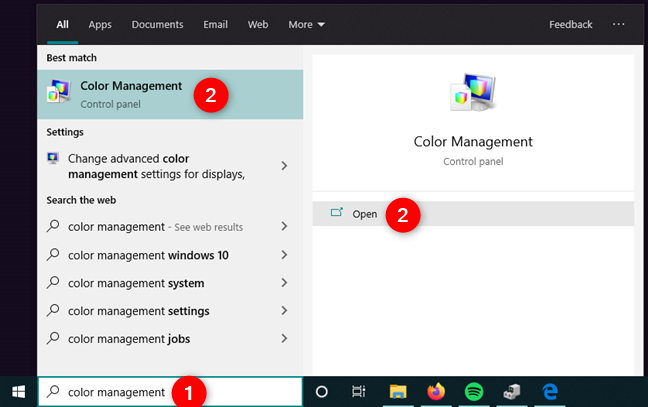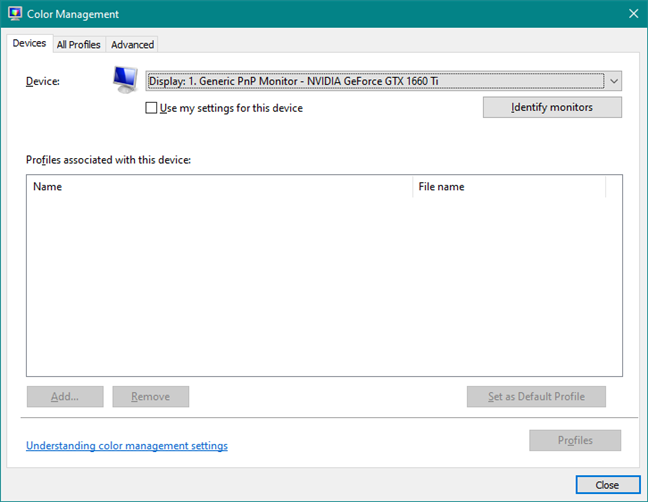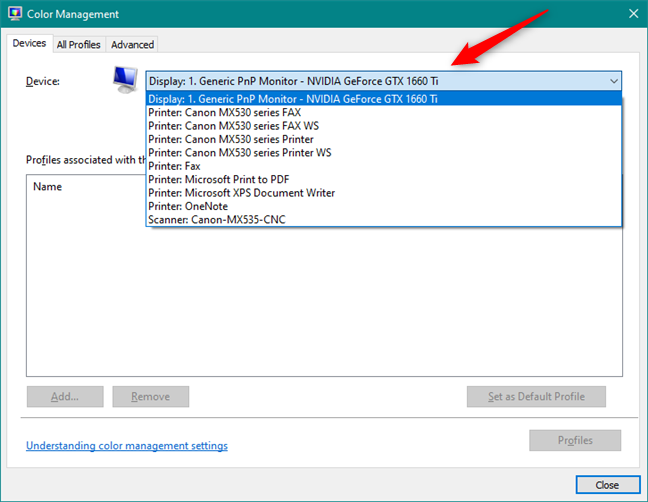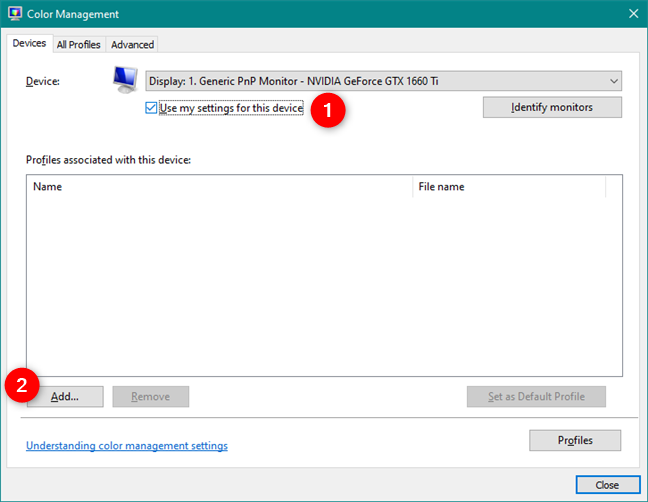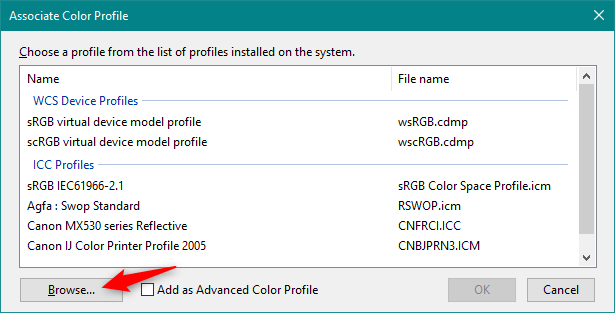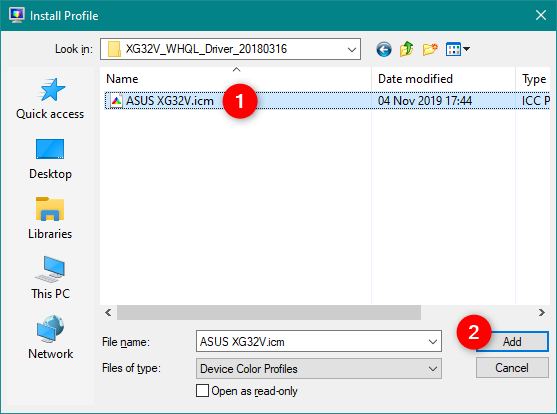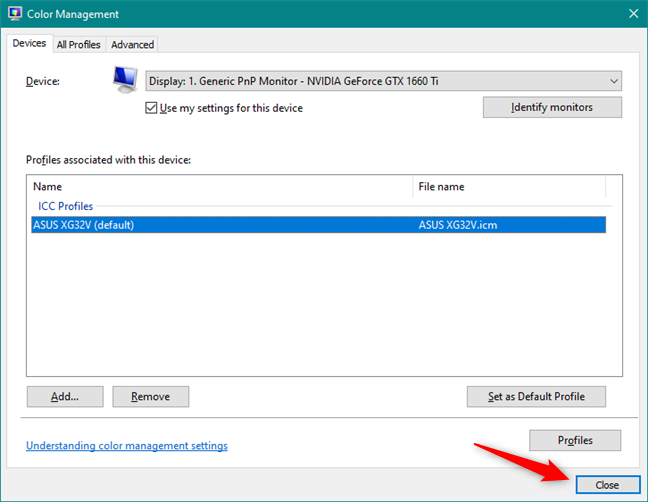Uno de los elementos más importantes cuando se trabaja con imágenes, videos e incluso cuando se juegan juegos, es el color. Cada monitor tiene un perfil de color diferente, lo que lo diferencia ligeramente de otras pantallas. Es importante asegurarse de que los colores que muestra su monitor se acerquen lo más posible a la realidad. Es por eso que siempre debe instalar un perfil de color adecuado para su pantalla. En este tutorial, explicaremos qué son los archivos ICM y los perfiles de color, por qué son importantes y cómo instalar un perfil de color en Windows 10. Si despertó su curiosidad para obtener más información, no dude en seguir leyendo. .
Contenido
- ¿Qué es un archivo ICM o un perfil de color?
- Cómo encontrar el perfil de color adecuado para su monitor
- Cómo instalar un perfil de color en Windows 10, usando el menú contextual
- Cómo instalar un perfil de color en Windows 10, usando Color Management
- ¿Ha instalado el archivo ICM de perfil de color correcto para su monitor?
¿Qué es un archivo ICM o un perfil de color?
Los perfiles de color no son fáciles de definir, especialmente por personas que no trabajan mucho con la edición de imágenes y videos o la fotografía. Por ello intentaremos resumirlo lo mejor que podamos:
Un perfil de color es un conjunto de datos que define un dispositivo que trabaja con colores y cómo este dispositivo muestra los colores. Los perfiles de color comunican las características de color del dispositivo que utiliza al sistema operativo. Si los dispositivos que utiliza tienen los perfiles de color correctos asociados, entonces puede estar seguro de que los colores que ve son lo más naturales posible.
Cámaras, monitores, impresoras, escáneres, etc., son dispositivos de imagen que usamos todos los días. Y debido a que cada uno de estos dispositivos tiene su propia forma de administrar los colores, sin los perfiles de color correctos, la imagen que ve en su monitor se verá muy diferente de lo que ve cuando la imprime.
Para asegurarse de que tales diferencias ocurran con menos frecuencia y ver los colores reales utilizados en una imagen, debe instalar los perfiles de color para los dispositivos que trabajan con colores en su computadora. Las impresoras y los escáneres instalan sus perfiles de color junto con sus controladores oficiales. Es por eso que el único componente del que debe preocuparse es su monitor. Las personas rara vez instalan controladores para ellos y esto se traduce en que su monitor no usa un perfil de color correcto. Por lo tanto, obtienes las diferencias de color que mencionamos anteriormente.
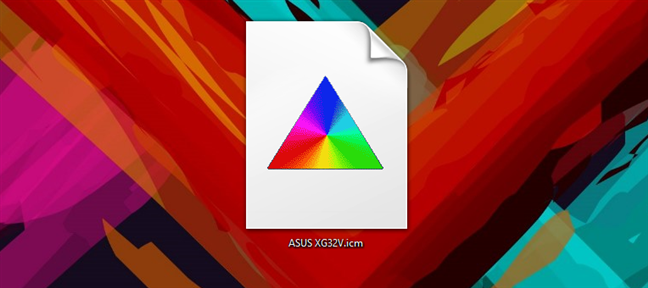
Un archivo ICM (perfil de color) en Windows 10
Por ejemplo, imagina que tienes una foto de retrato muy bonita de esa chica o chico especial en tu vida. Y quieres mirarlo en tu monitor. Pero, debido a que no tiene instalado el perfil de color correcto para su monitor, la foto se ve completamente diferente a la realidad. Tu novia tiene la piel pálida en lugar de mejillas rojas, sus ojos son grises en lugar de azules y así sucesivamente. Puede ser aún peor si la foto es en blanco y negro. Un perfil de color incorrecto utilizado por su monitor puede convertir los grises en negros o viceversa. El resultado probablemente será una foto que parece haber sido escaneada de un periódico: sin detalles finos ni degradados suaves.
Instalar el perfil de color correcto también puede ser útil para los jugadores, quienes pueden estar seguros de que ven los colores previstos por los desarrolladores de juegos. Un perfil de color incorrecto puede ocultar a tus enemigos a simple vista, simplemente porque son tan grises como las paredes detrás de ellos.
En el título de esta sección, también mencionamos los archivos ICM y probablemente se esté preguntando por qué. La respuesta es esta: en Windows, los perfiles de color se almacenan en archivos que terminan con la extensión ".ICM" . Cuando instala un nuevo perfil de color, o controlador si lo desea, para su monitor, eso es lo que debe tener: un archivo ICM. ¿Por qué este nombre aparentemente extraño? ICM proviene de Image Color Management, que es una forma más corta de decir que es el componente de Windows que maneja la gestión del color.
También vale la pena señalar que, a veces, los perfiles de color también se pueden almacenar como archivos ICC (ICC proviene de International Color Consortium). Son lo mismo que los archivos ICM y puede cambiar su extensión a cualquiera de ellos. Windows 10 trata los archivos ICM e ICC de la misma manera .
Ahora debería tener una idea básica de qué son los perfiles de color y los archivos ICM y por qué son útiles. Pero, solo hemos arañado la superficie sobre este tema, por lo que, si desea obtener información más detallada sobre los perfiles de color y su importancia, le recomendamos que lea esta guía: Descripción general de la gestión del color .
Cómo encontrar el perfil de color adecuado para su monitor
En general, la mejor ubicación para obtener un perfil de color (suponiendo que no tenga un calibrador de color a mano) es el fabricante de su monitor. Por lo general, estos archivos se encuentran en un CD que vino con su pantalla o están disponibles para su descarga desde el sitio de soporte de su fabricante. En nuestro caso, el monitor que usamos en nuestro ordenador es un ASUS ROG Strix XG32VQ .
Otra cosa que debe recordar es que, si busca "perfil de color" y especifica el modelo de su monitor, es probable que no encuentre nada útil. Los perfiles de color generalmente se denominan controladores por parte de los fabricantes. Lo mejor es buscar las descargas disponibles para su modelo de monitor y luego descargar el controlador disponible. Fuimos al sitio web de soporte de ASUS y escribimos XG32VQ (el modelo del monitor) en el campo de búsqueda. La búsqueda arrojó varias versiones de este monitor, así que elegimos el que tenemos.
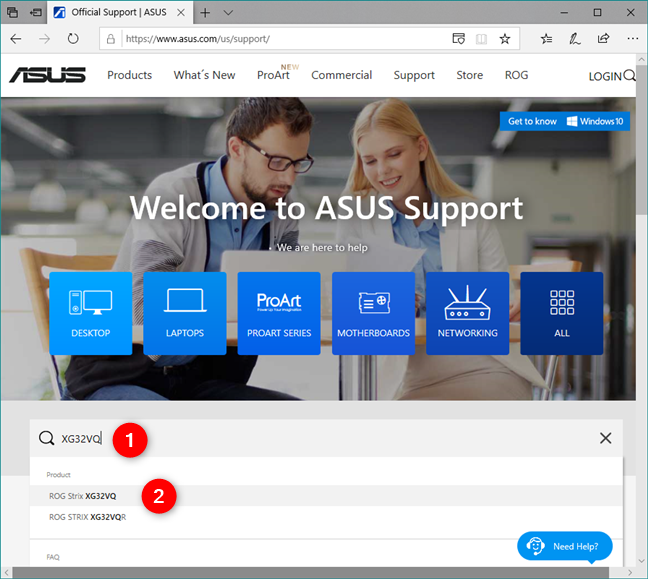
El sitio web de soporte y controladores de un fabricante de monitores
Descargamos el último archivo del controlador, que venía en forma de archivo ZIP . Dependiendo del fabricante, puede ser un archivo autoextraíble con la extensión ".exe", un archivo ".zip" o ".rar". Extraiga los archivos dentro del archivo. Debería encontrar un archivo con la extensión ".icm" o ".icc".
Una vez que haya descargado y extraído su perfil de color, es hora de aplicarlo. Veamos cómo hacerlo:
Cómo instalar un perfil de color en Windows 10, usando el menú contextual
En Windows 10, instalar un perfil de color puede ser muy fácil. Todo lo que tiene que hacer es abrir la carpeta donde descomprimió el perfil de color, hacer clic con el botón derecho o mantener presionado el archivo ICM que se encuentra dentro y luego elegir Instalar perfil en el menú contextual.
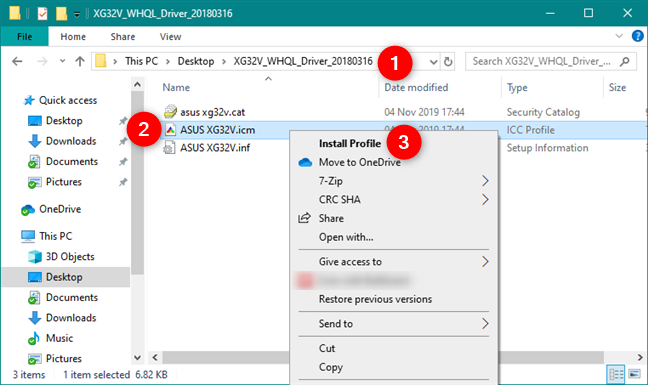
La opción Instalar perfil del menú contextual de un archivo ICM
¡Eso es todo! Sin embargo, si no puede instalar el perfil de color para su monitor de esta manera, hay otro que es más largo pero siempre funciona. Si te encuentras en esta situación, sigue los pasos de la siguiente sección.
Cómo instalar un perfil de color en Windows 10, usando Color Management
En Windows 10, use el campo de búsqueda en su barra de tareas para ingresar las palabras "administración de color". Luego, desde la lista de resultados, haga clic o toque el acceso directo de Gestión de color.
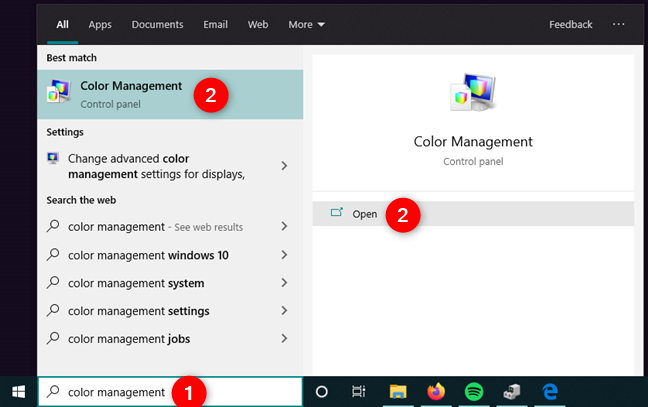
Búsqueda de administración de color en Windows 10
Luego, aparece la ventana de administración de color y debería ver algo como esto:
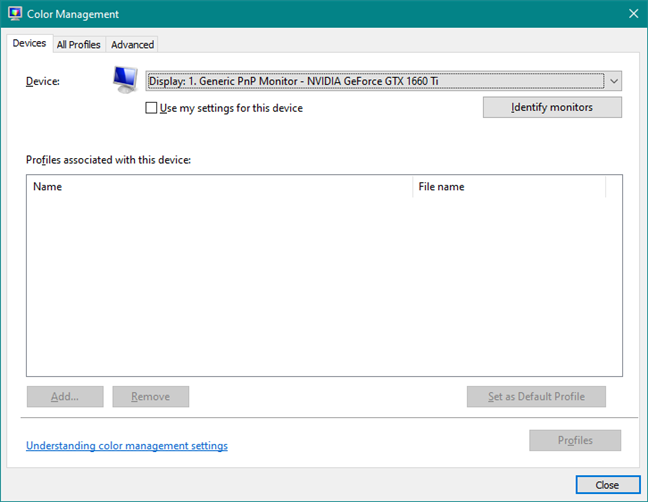
La ventana de administración de color de Windows 10
En el área superior de la ventana Administración de color, asegúrese de seleccionar la pestaña Dispositivos. Luego, en el cuadro desplegable Dispositivo, tiene una lista de dispositivos instalados en su computadora, comenzando con su(s) monitor(es). Si tiene varios monitores, seleccione el monitor para el que acaba de descargar el perfil de color. El botón Identificar monitores puede ser útil aquí, ya que muestra sus diferentes pantallas y su número: pantalla 1, pantalla 2, etc.
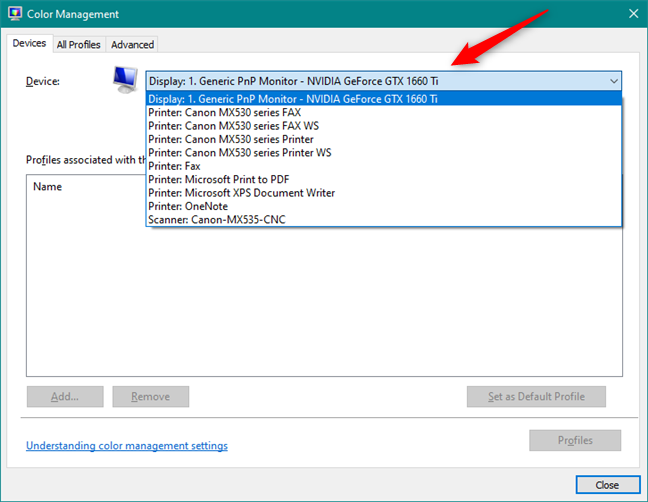
La lista de dispositivos que tienen perfiles de color en Windows 10
Una vez que haya seleccionado la pantalla correcta, haga clic o toque el botón Agregar en la esquina inferior izquierda de la ventana. Tenga en cuenta que si ya hay instalado un perfil de color para el monitor seleccionado, el botón Agregar puede estar atenuado y deshabilitado. Si ese es el caso, pero aún desea reemplazar el perfil de color existente con el que ha descargado, asegúrese de marcar la casilla que dice "Usar mi configuración para este dispositivo". Luego, podrá usar el botón Agregar.
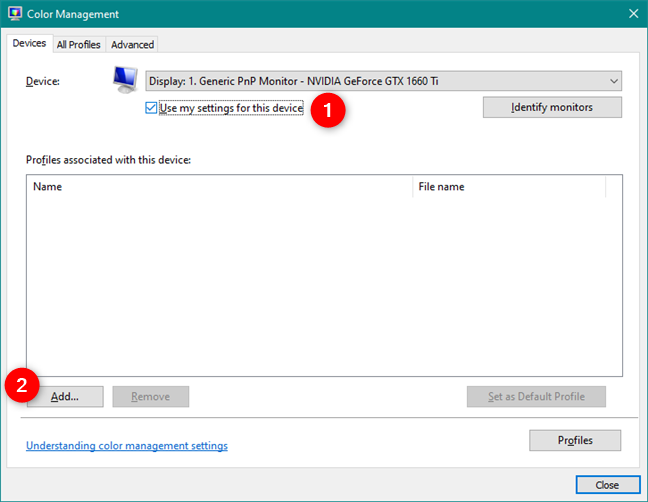
Agregar un nuevo perfil de color
Se abre la ventana Asociar perfil de color, donde puede ver una lista con todos los perfiles de color instalados. Estos perfiles pueden ser instalados y utilizados por otros dispositivos, como su impresora o escáner, o por un software de edición de imágenes como Adobe Photoshop. Haga clic o toque Examinar y busque la ubicación del perfil de color que acaba de descargar.
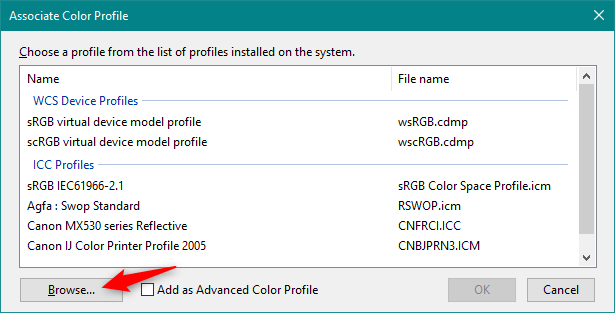
Exploración para encontrar el archivo ICM que almacena el perfil de color
Seleccione el archivo y haga clic o toque Agregar.
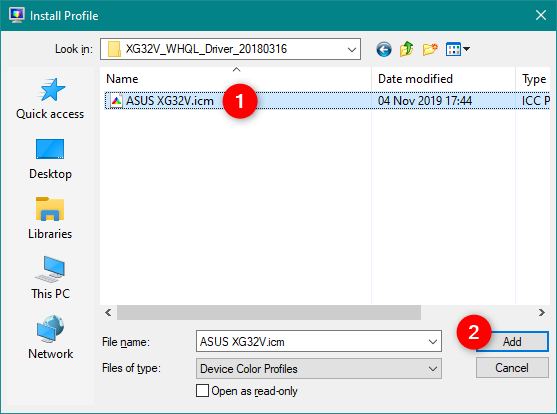
Seleccionar y agregar un nuevo perfil de color para un monitor
Puede notar que los colores en su pantalla cambian a medida que el nuevo perfil entra en vigencia. Haga clic o toque Cerrar y ya está.
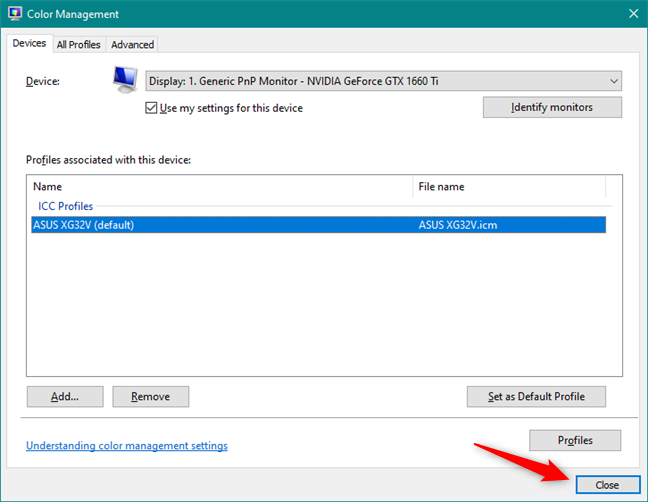
Se ha agregado un nuevo perfil de color para el monitor a Windows 10
Si tiene varios monitores, debe repetir el procedimiento para cada monitor y asegurarse de descargar e instalar los perfiles de color que son específicos para cada uno.
¿Ha instalado el archivo ICM de perfil de color correcto para su monitor?
Estamos bastante seguros de que algunos de nuestros lectores no eran conscientes de la importancia de los perfiles de color y los controladores para sus monitores de escritorio. Con suerte, este tutorial lo ha convencido para instalar los perfiles de color apropiados para su(s) pantalla(s). Como puede ver, el procedimiento es bastante fácil de seguir y definitivamente ayudará cuando trabaje con aplicaciones de edición de imágenes y videos y también cuando juegue.